IT-asiantuntijana minulta kysytään usein, kuinka muuttaa neljän sormen napautuseleitä Windows 11/10:ssä. Tässä on nopea opas sen tekemiseen. Avaa ensin Ohjauspaneeli ja siirry Laitteet ja tulostimet -osioon. Valitse seuraavaksi laiteluettelosta Hiiri-vaihtoehto. Kun olet Hiiren asetusikkunassa, siirry kosketuslevy-välilehteen ja napsauta Muuta-painiketta. Tämä avaa kosketuslevyn asetukset -ikkunan. Kosketuslevyn asetukset -ikkunassa näet Neljän sormen napautuksen vaihtoehdon. Valitse vain haluamasi toiminto pudotusvalikosta ja napsauta Käytä-painiketta. Ja siinä se! Olet vaihtanut neljän sormen napautuselettä onnistuneesti Windows 11/10:ssä.
Tässä viestissä katsomme, miten voit Muuta Neljän sormen kosketuseleitä tietokoneissa, joissa on Windows 11 tai Windows 10. Tämä ominaisuus on loistava niille, jotka haluavat luoda pikakuvakkeita ja parantaa käyttöjärjestelmänsä tehokkuutta. Siirrytään oppaaseen ja katsotaan, kuinka voit määrittää tämän vaihtoehdon kosketuslevyllesi.
Muuta neljän sormen kosketuseleitä Windows 11/10:ssä
Alla on kolme tapaa muuttaa neljän sormen napautuselettä Windows 11/10:ssä.
käynnistyslevyä ei ole havaittu hp
- Windowsin asetusten kautta
- Rekisterieditorin kautta
- Edistyneillä eleillä
Käydään ne läpi yksitellen.
1] Windowsin asetusten kautta

Aloitetaan asennus niistä asioista, jotka sinun pitäisi tuntea. Aiomme määrittää Windowsin asetukset ja asentaa eleitä. Windows 11:ssä ja 10:ssä on kuitenkin eri vaiheet, minkä vuoksi olemme maininneet molempien käyttöjärjestelmien vaiheet alla. Tee sama noudattamalla määrättyjä vaiheita.
Windows 11
- avata asetukset Win + I mukaan.
- Mene Bluetooth ja laitteet.
- Lehdistö Kosketus ja sitten edelleen Neljä - sormen eleitä.
- Valitse jokin seuraavista menetelmistä.
=> Ei mitään
=> Avaa haku
=> Ilmoituskeskus, toisto/tauko
=> Hiiren keskipainike - Sulje asetukset.
Windows 10
- Käynnistä asetukset.
- Valitse Laitteet > Hiiri ja kosketuslevy.
- Vaihda neljän sormen pyyhkäisyyn ja valitse jokin vaihtoehdoista avattavasta valikosta.
Toivon, että voit määrittää neljän sormen pyyhkäisyn edellä mainittujen vaiheiden avulla.
2] Rekisterieditorin kautta
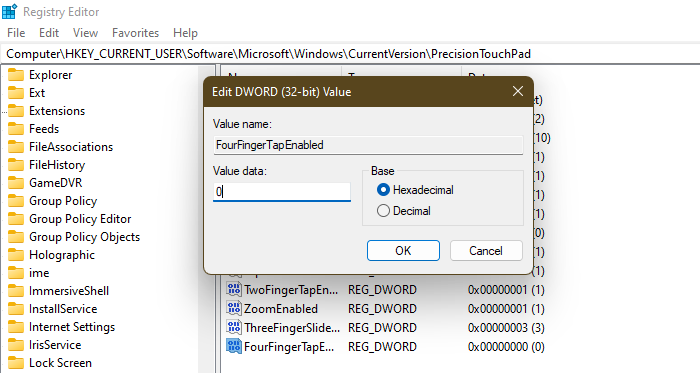
Määritetään seuraavaksi FourFingerTapEnabled-niminen rekisteri rekisterieditorilla. Mutta ennen sitä sinun on luotava varmuuskopio ennen kuin jatkat. Tämä kestää hetken, jos jokin menee pieleen. Voit palauttaa varmuuskopion tässä tapauksessa. Siksi on tärkeää luoda varmuuskopio. Kun olet luonut varmuuskopion, avaa Rekisterieditori ja mene seuraavaan paikkaan.
|_+_|etsii FourFingerTapEnabled. Jos FourFingerTapEnabled-vaihtoehtoa ei ole , meidän on luotava se, napsauta sitä hiiren kakkospainikkeella Kosketuslevyn tarkkuus ja valitse Uusi > DWORD-arvo (32-bittinen). Kutsu nyt äskettäin luotu arvo FourFingerTapEnabled. Napsauta sitä hiiren kakkospainikkeella ja aseta sen arvo johonkin seuraavista vaihtoehdoista.
- 00000000 hintaan Ei mitään
- 00000001 varten Avaa Haku
- 00000002 hintaan Ilmoituskeskus, toisto/tauko
- 00000003 varten Hiiren keskipainike
Kun olet määrittänyt rekisterin, sulje rekisterieditori ja ominaisuus otetaan käyttöön.
Lukea : Kolmen sormen pyyhkäisyeleiden muuttaminen Windows 11/10:ssä
Windows 7 yhdellä napsautuksella
3] Lisäeleillä
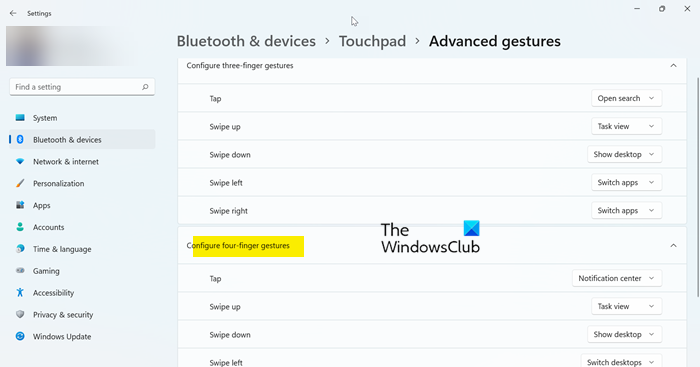
Jos pidät ensimmäistä menetelmää hieman ärsyttävänä etkä ymmärrä, miten sitä käytetään neljän sormen eleen määrittämiseen, ei hätää! Windowsin asetuksissa on toinen menetelmä, jota voit käyttää ensimmäisen sijasta. Tai kehua tietämystäsi, emme tuomitse.
Tee sama noudattamalla alla olevia ohjeita.
- avata asetukset Win + I mukaan.
- Mene Bluetooth ja laitteet.
- Lehdistö Kosketus ja siirry sitten lisäeleisiin.
- Siirry neljän sormen pyyhkäisyeleeseen ja tee muutoksia ikkunaan.
Toivottavasti tiedät nyt kaikki tavat muokata neljän sormen pyyhkäisyelettä.
miten virrata sekoittimessa
Lukea: Precision Touchpad -asetusten ottaminen käyttöön, määrittäminen ja käyttäminen Windows 11/10:ssä
Kuinka poistaa neljän sormen eleet käytöstä Windows 10:ssä?
Voit poistaa neljän tai neljän sormen eleet käytöstä asettamalla sen arvoon Ei mitään. Tarkista yllä mainitut vaiheet asetuksen määrittämiseksi. Kun olet avattavassa valikossa, muista valita 'Ei mitään'. Jos käytät rekisterieditoria, muuta FourFingerTapEnabled arvoksi 00000000. Toivottavasti tämä auttaa sinua.
Lukea: Kosketuslevy ei toimi Windows 11/10:ssä
Kuinka muuttaa kosketuslevyn pikakuvakkeita?
Voit muuttaa Windows-tietokoneellasi monia kosketuslevyn pikakuvakkeita. sinun täytyy mennä Asetukset > Bluetooth ja laitteet > Kosketuslevy Windows 11 -järjestelmässäsi ja Asetukset > Laitteet > Hiiri ja kosketuslevy Windows 10 -tietokoneellasi. Sieltä voit mukauttaa mitä tahansa pikakuvakkeita.
Lue myös: Luettelo kosketusnäytön ja kosketuslevyn eleistä Windows 11:ssä.














![Hulu ei toimi Chromessa [Korjattu]](https://prankmike.com/img/chrome/87/hulu-not-working-on-chrome-fixed-1.jpg)
